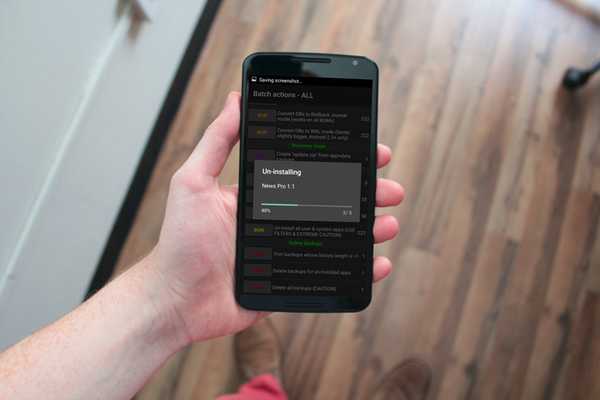
Dustin Hudson
0
4034
560
Med mere end 2 millioner apps i Play Store er det ingen overraskelse, at et antal Android-apps og spil uploades hver dag. Apps til musik, tilpasning, produktivitet og mange andre kategorier. Mange internetkilder deler dem, og vores nysgerrige sind venter bare ikke med at prøve dem. Men det er først efter et par dage, at vi finder en bunke af ubrugelige apps i appskuffen, der optager lager på vores Android-smartphone uden grund. Så du beslutter at afinstallere dem, men kun at indse, at du kun kan afinstallere flere apps en efter en, og det er en kedelig opgave. Så for at lette denne proces vil vi gerne vise dig hvordan du kan afinstallere flere apps på din Android-smartphone med bare et par tapper:
Nu er Android et stort samfund, hvor der er to typer brugere: brugere, der kan lide at rodfæste deres enheder og gøre meget mere med deres smartphones og brugere, der holder sig med Android-bestandens art for en mere sikker oplevelse. Bare rolig, vi har en løsning til både rodfæstede og ikke-rodfæstede enheder. Så denne guide er skrevet til både de rodfæstede og ikke-rodede brugere.
På ikke-rodede enheder
Brugere med ikke-rodfæstede Android-smartphones kan afinstallere flere apps på et par måder:
Afinstallation af flere apps vha. En avanceret filudforsker
Du kan bruge enhver avanceret filhåndteringsapp som ES File Explorer (gratis) eller Solid Explorer (gratis prøveversion). Næsten alle filhåndteringsapps giver mulighed for at afinstallere flere apps. Her bruger vi Solid Explorer.
Det er ret let. I Solid Explorer under kategorien Samlinger Gå til navigationsskuffen Applikationer. Du finder den Bruger apps og System apps folder. Vi er kun nødt til at behandle mappen Brugerapps, så tryk på mappen, så finder du alle dine installerede apps. Nu skal du bare gøre Vælg flere apps og tryk på sletteikonet.
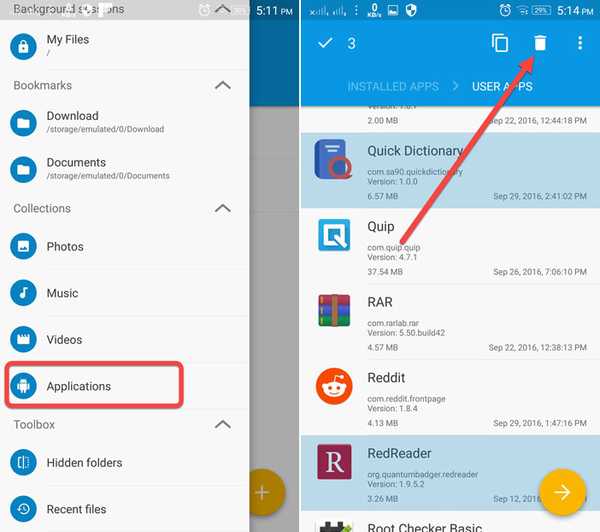
Du bliver bedt om at afinstallere en bekræftelsesdialog, som dukker op for hver app, du valgte. Så det er en ulempe, som du skal overveje på en ikke-rodfæstet telefon.
Afinstallation af flere apps vha. Tredjepartsafinstallationsapp
Android-brugere kan også bruge en afinstallationsapp til at afinstallere flere apps. Vi bruger Simple Uninstaller (gratis med køb i appen). Også her er processen den samme. Appen viser dig alle de installerede apps, og du skal bare gøre det vælg apps at du vil afinstallere og trykke på Slet ikon.
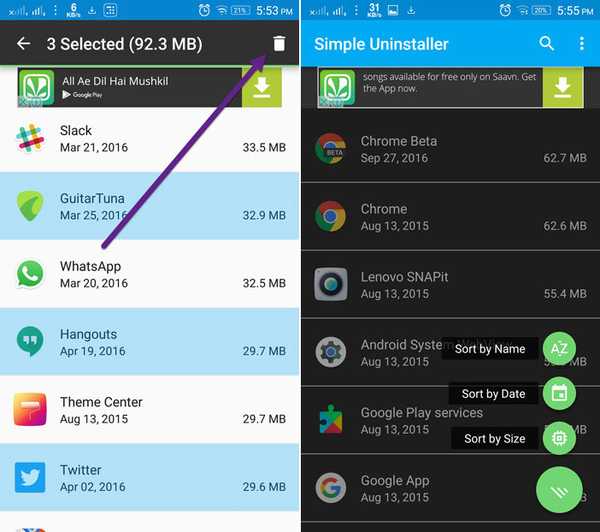
Det giver dig også mulighederne for sortere apps efter navn, dato og størrelse. Sortering efter størrelse hjælper dig med at finde de omfangsrige apps og spil, som du kan afinstallere for at frigøre noget lager. Også her bliver du bedt om med dialogboksen til bekræftelse af afinstallation for hver app. Men, Hvis du har en rodfæstet telefon, vil denne app afinstallere dine valgte apps på få sekunder uden bekræftelsesdialogen.
Der er dog bedre muligheder for rodfæstede telefoner i Play Store, der ikke kun vil afinstallere appen og dens indhold, men også de cache-filer, der er tilbage, som de ovennævnte apps ikke gør.
På rodede enheder
Hvis du har en rodfæstet Android-smartphone, skal du være opmærksom på apps som SD Maid og Titanium-sikkerhedskopi. Mens disse apps er kendt for andre funktioner, inkluderer de også muligheden for at afinstallere flere apps. I modsætning til apps til enheder, der ikke er rodfæstede, fjerner disse apps alt indholdet af apps, inklusive de resterende filer. Som nævnt ovenfor bliver du ikke bedt om at få en bekræftelsesdialog til nogen app.
Afinstallation af flere apps ved hjælp af Titanium Backup
Download og installer Titanium Backup (gratis og proversioner), hvis du ikke allerede har gjort det. Nu på appens hovedside, tryk på batch-ikonet i øverste højre hjørne. Rul ned til Fjern installationen hvor du finder muligheden for at batch afinstallere bruger apps.
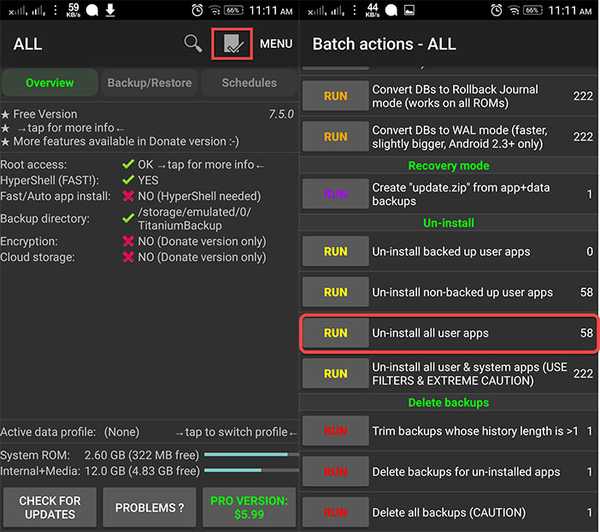
Tryk på Kør og det viser dig alle dine installerede apps. Som standard vælges alle apps. Så tryk først på Fravælg alle og vælg derefter de apps, du vil fjerne, manuelt. Når du er færdig med at vælge, skal du trykke på grønt korrekt ikon for at starte processen med afinstallation.
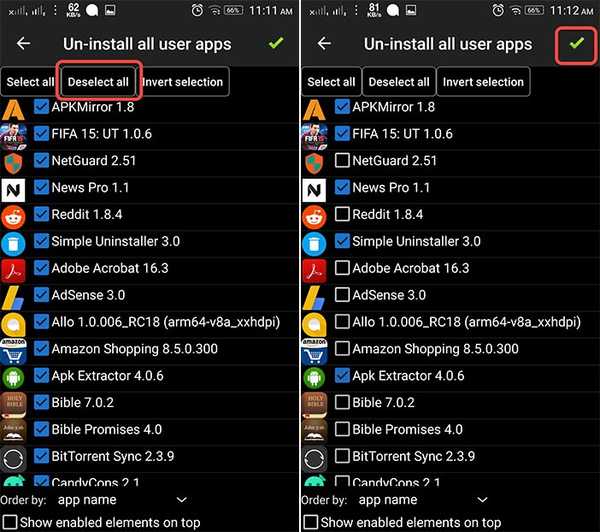
Lad os nu se, hvordan du kan afinstallere flere apps ved hjælp af SD Maid:
Afinstallation af flere apps ved hjælp af SD Maid
SD Maid er et systemrensningsværktøj, der fjerner ligefiler og cachelagrede filer, der ikke er til nogen nytte og renser dit systemlager. Det har mange andre funktioner under hætten, men vi vil her fokusere på at afinstallere apps og deres rester. Så download og installer SD Maid (gratis og proversioner), hvis du ikke allerede har gjort det.
Åbn SD i Maid-appen navigationsskuffe og tryk på App-kontrol. På den næste skærm skal du trykke på opdateringsknap og du vil se alle dine installerede apps. Hvis du vil slette systemapps, skal du kontrollere indstillingen på siden Indstillinger for at inkludere systemapps.
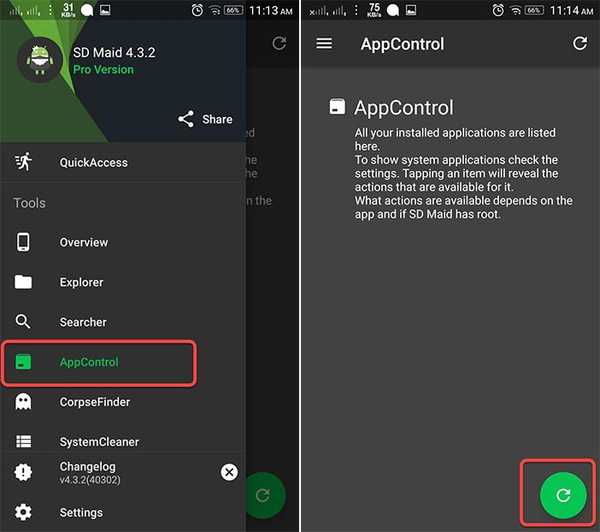
Nu skal du bare gøre vælg apps og tryk på Slet fra den øverste menu. Når apps er afinstalleret, kan du gøre det kør en hurtig scanning at slette resterne af appen fra Hurtig adgang fanen.
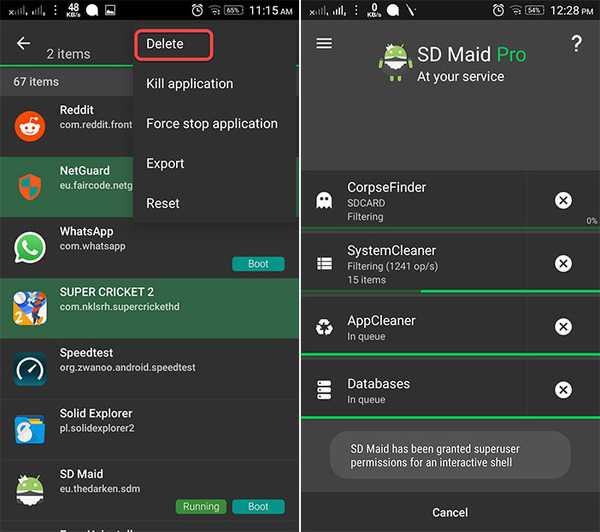
SE OGSÅ: Sådan tilpasses navigationslinjen på Android
Fjern let flere apps på Android med disse metoder
Så det var nogle smarte måder at afinstallere flere apps på Android med bare et par tapper. Når du er færdig, har du en ren appskuffe og tilstrækkelig lagerplads til rådighed til at fylde din droid med nogle andre seje apps. Så lad os vide dine tanker om denne vejledning, og hvis du har nogen anden måde at udføre denne opgave, skal du nævne den i kommentarfeltet nedenfor.















